Como cadastrar a Unidade de Medida nos produtos do SIGE Lite
As Unidades de Medida permitem saber como você esta controlando os itens dentro do estoque, como por exemplo: unidade, caixa, pacote, metro, quilo, entre outros. Para tornar o cadastro dos seus produtos ainda mais completos, informar a unidade de medida de cada um deles se torna uma opção bastante interessante. Além dessa informação facilitar no momento da venda, ela também é descrita na nota fiscal. Portanto, se torna importante para todas as operações.
Acompanhe o artigo para saber como registrar as Unidades de Medidas no SIGE Lite e inseri-las dentro do cadastro dos seus produtos!
Primeiramente, acesse o menu lateral Cadastro, submenu Unidades Medida. Em seguida, clique em Adicionar, no canto superior da tela.
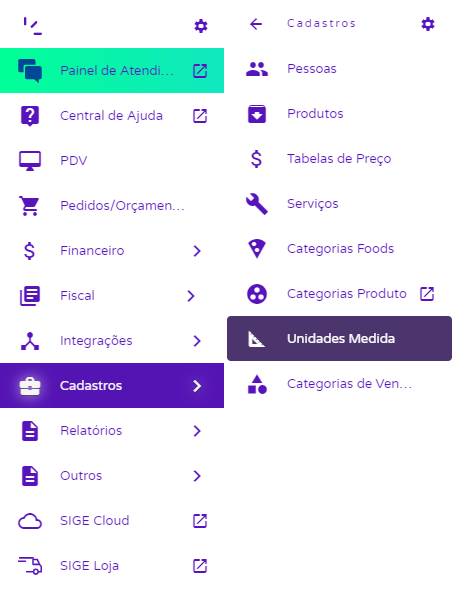
Estando na nova tela, insira o código e o nome da unidade de medida que deseja cadastrar em seu sistema. Por fim, clique em Salvar.
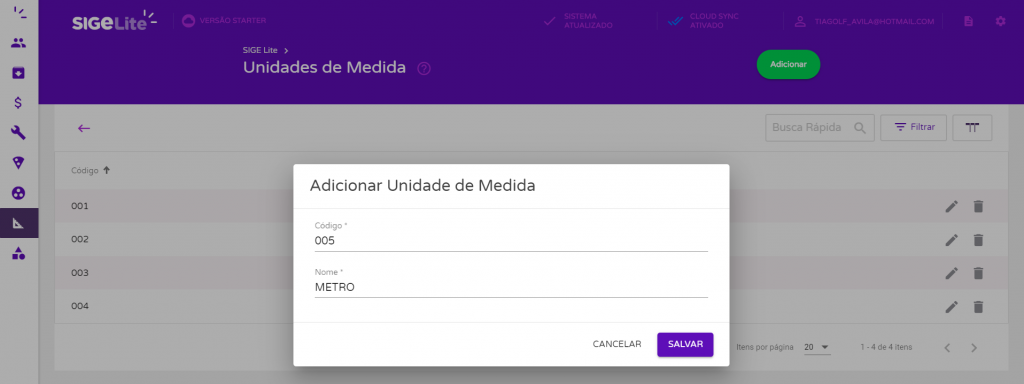
Assim, a nova unidade ficará registrada junto as demais. Lembrando que você poderá adicionar várias unidades de medidas, de acordo com a sua necessidade.
Feito isso, você poderá inserir a unidade de medida dentro do cadastro dos seus produtos. Para isso, acesse o menu lateral Cadastro, submenu Produtos.
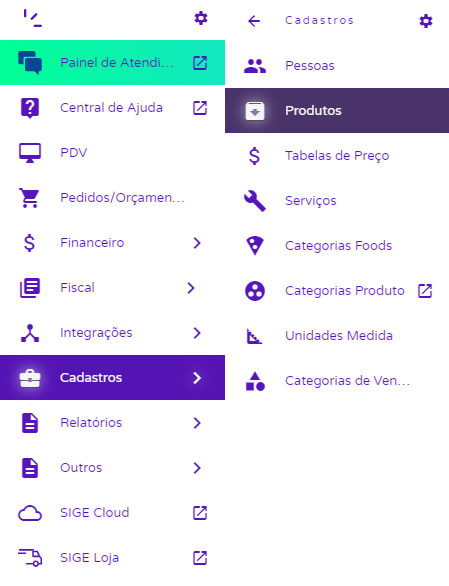
Nesse momento, você poderá adicionar ou editar um produto. Estando na tela de edição do produto, vá até a aba Básico e expanda a seção Estoque. Assim, você verá o campo Unidade de Medida, onde deverá inserir a unidade cadastrada anteriormente. Por fim, para registrar esta informação, clique em Salvar no canto inferior da tela.
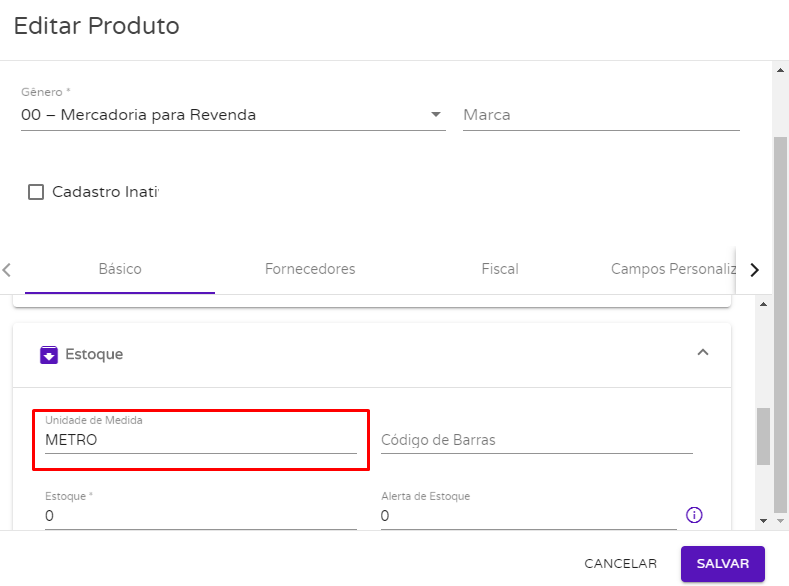
Com essa informação preenchida corretamente, ela será descrita ao imprimir documentos de venda e emitir notas fiscais.
